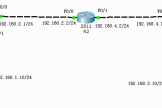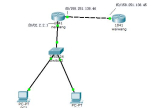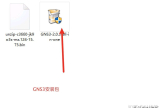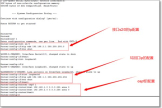思科模拟器EVE的安装与使用-思科路由器如何安装模块
1. 在电脑上安装VMware Workstation软件。
2. 把虚拟机拷到电脑的非系统盘上面。
3. 用VMware Workstation把VM EVE-NG CCNP里面的虚拟机打开(只要双击文件就可以打开)
4. 选择开启虚拟机
5. 登录后的用户名是root,密码为eve
6. 登陆后的eve系统ip地址默认设置了10.1.1.100,所以要把桥接到外面的网卡地址设置和他相同网段,点击网络图标,然后选择网络和Internet设置。
7. 选择“以太网”,里面的“更改适配器选项”。
8. 右键VMnet1(VMnet1是安装了Workstion虚拟出来的网卡,每台具体看情况),选择属性修改IP地址。
9. 选择TCP/ip把IP地址设置成为10.1.1.1,使得虚拟机和外面物理机能互通
10. 物理机和虚拟机进行桥接,选择虚拟机里面的“设置”,点击“网络适配器”,选择桥接到VMnet1上。
11. 测试网络的连通性
12. 网络没有问题了,用浏览器打开,输入10.1.1.100,登录用户名admin密码eve
13. 如果你要搭建一个新的拓扑叫test你可以新建一个文件夹然后点击add folder,点击test里面然后点击add new lab
14. 拓扑的名字设置为test,然后save保存。
15. 保存以后会有一个空白的界面,然后右键选择Node
16. 选择Cisco IOL
17. 如果要创建使用路由器,可以按照下图选择,然后再save保存。
18. 如果要创建使用交换机,可以按照下图选择,然后再save保存。
19. 两台设备要相连点住下面图标拉过来。
20. 选择两边相连的接口编号,然后save保存。
21. 选中两台设备右键start就可以使用了
22. 双击就可以打开配置。
使用CRT连接
1. 安装客户端,选择默认下一步就可以了
2. 使用SecureCRT进行配置的话,那这个时候我们首先需要找到安装好的应用程序文件SecureCRT.exe的目录地址
3. 再找到EVE-NG的安装文件夹对win10_64bit_sCRT注册表进行编辑。
4. 把win10_64bit_sCRT右键打开方式用txt方式打开,把路径信息改成CRT的路径,保存。
5. 注册表路径修改好后,这时候我们只需要单击这个R1,它就会弹出SecureCRT的配置界面,就可以进行配置了